Adicionar variáveis a um cartão
As variáveis armazenam dados para reutilização. Os dados podem ter tipos diferentes, como coleção, texto ou número. As variáveis têm nomes exclusivos, que é como se refere a eles em fórmulas do Power Fx. Introduza, modifique e remova-os no estruturador de cartões.
O valor de uma variável pode ser temporário, reposto depois de cada sessão de cartão ou permanente, partilhado entre todas as sessões de uma instância de cartão específica. As variáveis temporárias são diferentes para cada sessão de cartão, ou seja, se tiver a mesma instância de cartão enviada num chat e num canal, uma variável temporária poderá ser diferente ao longo dessas duas sessões.
Como exemplo, criou um cartão que conta as vezes que o utilizador prime um botão durante uma sessão. Criaria uma variável de número temporário para armazenar o número de vezes que o botão é premido na instância atual do cartão. Se também quiser capturar o nome do último utilizador que premiu um botão numa instância do cartão, iria armazená-lo numa variável de texto permanente. Se quiser guardar mais os dados entre instâncias de cartão, utilizaria uma ligação de dados.
As variáveis também podem ser personalizáveis, o que significa que o valor é definido pelo remetente, quer seja na Página de Reprodução antes de ser enviado como uma ligação ou no Power Automate como parte da ação Criar uma instância de cartão.
Pré-requisitos
- Uma conta do Power Apps
- Um cartão
Criar uma variável
Iniciar sessão no Power Apps. Selecione Cartões e, em seguida, selecione um cartão. Se o separador Cartões não estiver visível, selecione Mais e afixe o separador Cartões.
No painel esquerdo do estruturador de cartões, selecione Variáveis
Selecione + Nova variável.
Na janela Nova variável, defina os seguintes valores:
- Nome: o nome da sua variável (Obrigatório)
- Tipo: o tipo de variável (Obrigatório)
- Valor predefinido: o valor predefinido da variável
- Persistência: se a variável é temporária (repõe sempre que o cartão é aberto) ou permanente
- Personalização: se a variável é personalizável pelo remetente, de modo a agir como uma variável de entrada
Não pode alterar nem eliminar ou o tipo de uma variável. Se precisar de os alterar, crie uma nova variável.
Também pode personalizar as opções do remetente e, em Informações adicionais da variável, o Título e a Descrição da variável. Estas informações podem ser úteis para testes, depuração e a utilização da variável com fluxos do Power Automate.
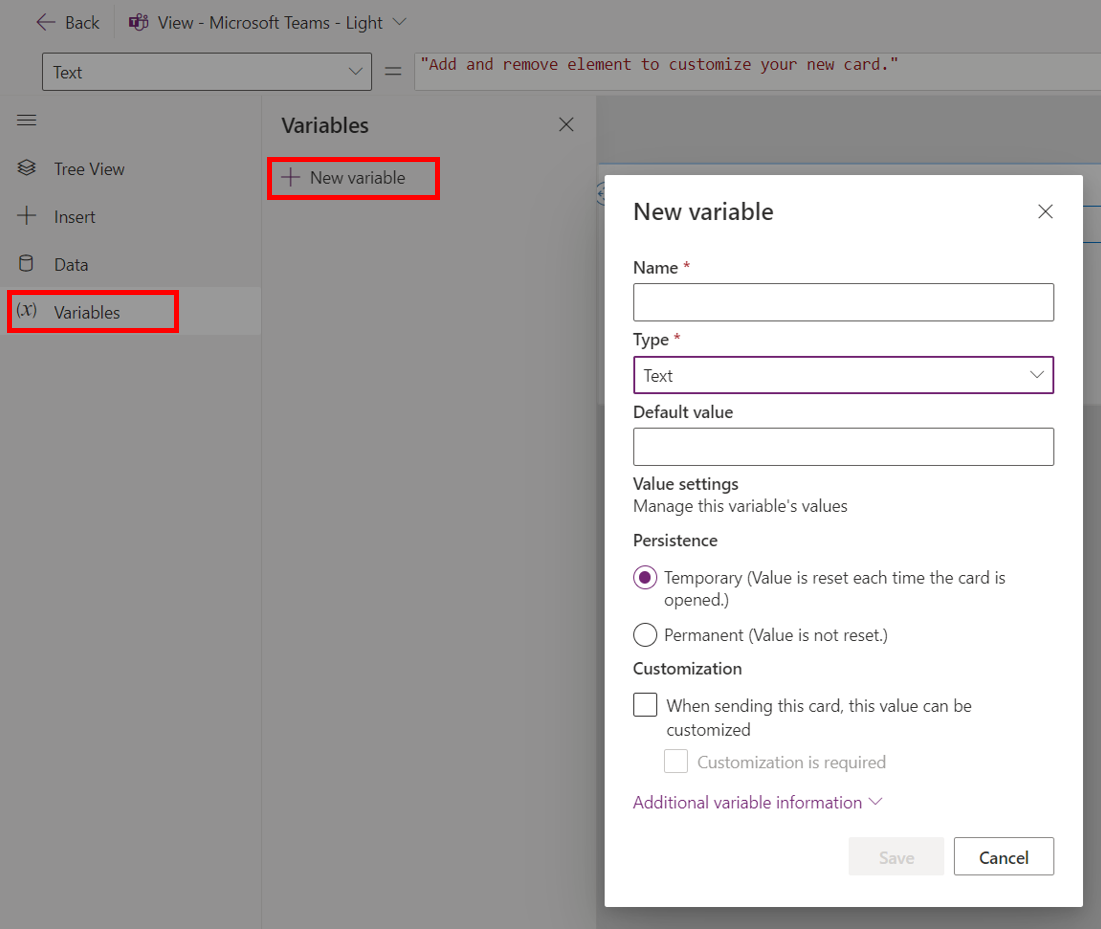
Selecione Guardar.
Utilizar o valor predefinido para tabelas e dados
O valor predefinido é utilizado para definir a estrutura para variáveis de coleção e de registo. Existem duas formas de predefinir o valor de uma variável de registo ou de tabela:
- Utilizar o editor de coluna
- Utilizar o Power Fx / JSON
Pode alternar entre se está a utilizar o editor de coluna ou o Power Fx / JSON através do comutador à direita.
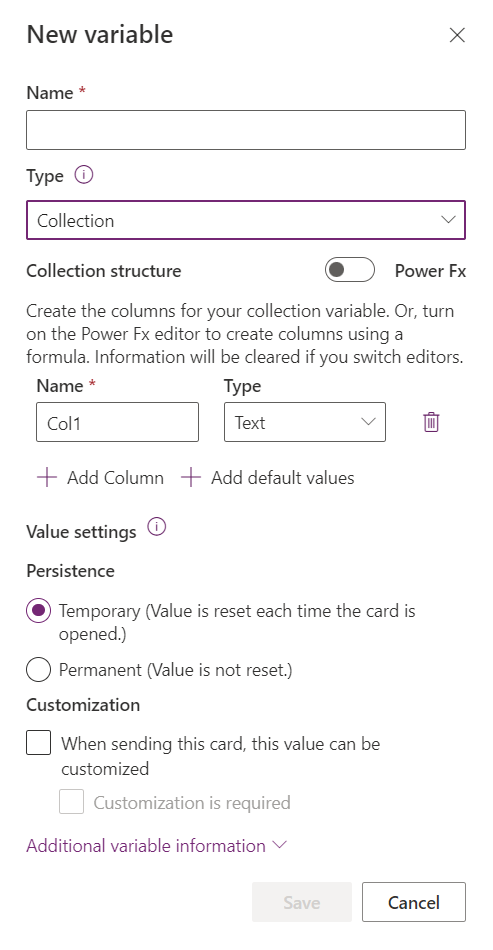
A utilização de uma expressão do Power Fx é útil quando pretende que a variável armazene dados de uma origem de dados, como o Dataverse. Por exemplo, se queria um registo que continha uma linha específica da tabela Conta, poderá predefinir o valor como First(Account).
As variáveis são tipos de dados inflexíveis, por isso, predefinir o valor bloqueia a variável nesses tipos.
Editar e eliminar variáveis
Para editar ou eliminar uma variável, selecione as reticências (...) à direita da variável e, em seguida, selecione Editar ou Eliminar.
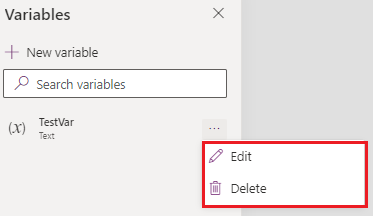
Utilizar variáveis em cartões
Existem várias formas de utilizar variáveis em cartões. Obter informações sobre trabalhar com variáveis no Power Apps.
Uma utilização comum para variáveis é em expressões Power Fx. Consulte a variável por nome na fórmula. Para um exemplo, aceda ao tutorial de cartão simples. As variáveis são também reconhecidas na barra de fórmulas.

Atualizar o valor de uma variável
As variáveis podem ser atualizadas utilizando a função Set, excluindo as variáveis de tabela que são adicionadas à utilização da função Collect.
Comentários
Brevemente: Ao longo de 2024, vamos descontinuar progressivamente o GitHub Issues como mecanismo de feedback para conteúdos e substituí-lo por um novo sistema de feedback. Para obter mais informações, veja: https://aka.ms/ContentUserFeedback.
Submeter e ver comentários